カスタムキーの設定
カスタムキーに機能を割り当てることで、特定の機能を簡単に起動することができます。
この章では、カスタムキーの操作方法とカスタムキーに機能を割り当てる方法を説明します。
カスタムキーの基本操作方法
- いずれかのスイッチに触れます(
 を除く)。
を除く)。 - 操作ガイドが表示されます。
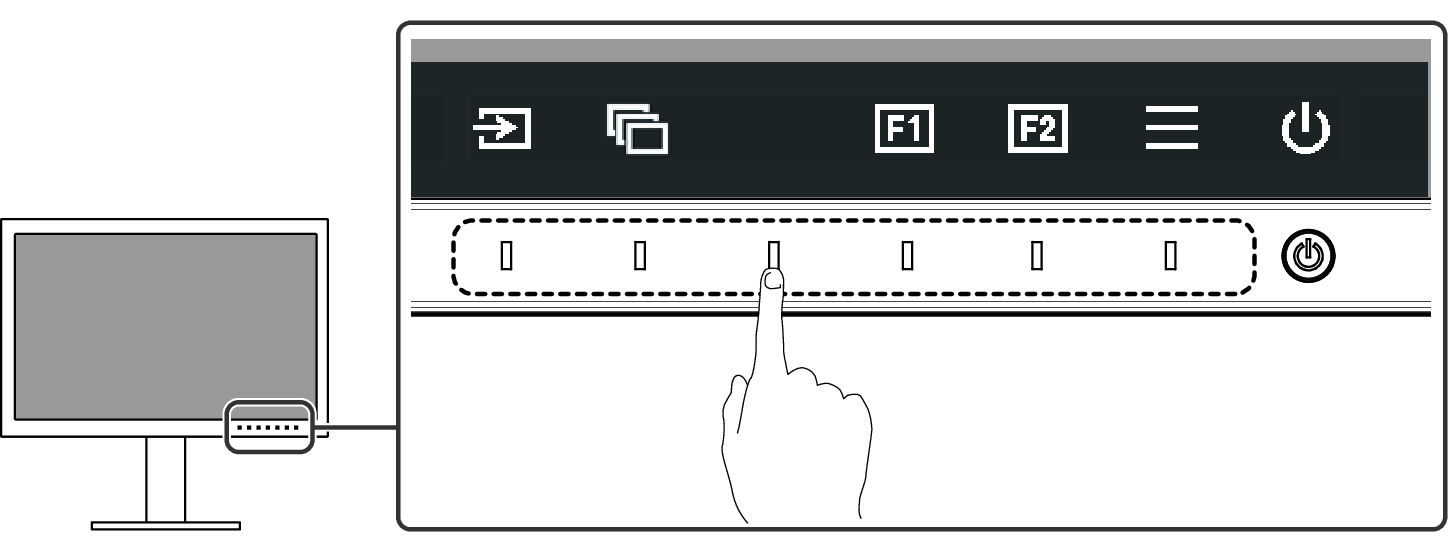
 または
または を選択します。
を選択します。 または
または に割り当てられた機能が実行されます。
に割り当てられた機能が実行されます。
参考
- カスタムキーに機能が割り当てられていない場合にカスタムキーに触れると、カスタムキーへの機能割り当てメニューが表示されます。
カスタムキーの割り当て方法
- いずれかのスイッチに触れます(
 を除く)。
を除く)。 - 操作ガイドが表示されます。
 を選択します。
を選択します。- 設定メニューが表示されます。

 で、「本体設定」を選択し、
で、「本体設定」を選択し、 を選択します。
を選択します。- 本体設定メニューが表示されます。

 で、「カスタムキー」を選択し、
で、「カスタムキー」を選択し、 を選択します。
を選択します。- カスタムキーメニューが表示されます。

 で、機能を割り当てるカスタムキーを選択し、
で、機能を割り当てるカスタムキーを選択し、 を選択します。
を選択します。- 割り当てる機能メニューが表示されます。

 で、割り当てる機能を選択し、
で、割り当てる機能を選択し、 を選択します。
を選択します。- カスタムキーに機能が割り当てられます。
 を数回選択します。
を数回選択します。- 設定メニューが終了します。
カスタムキーに割り当てられる機能
機能 | 説明 |
|---|---|
オフ | カスタムキーを押しても動作しないようにします。 |
輝度 | 輝度を設定します。輝度を参照してください。 |
カラーモードリターン | 前回使用していたカラーモードに戻ることができます。2つのカラーモード間で、表示の違いを確認する場合に便利です。
|
インフォメーション | 入力信号の情報、およびカラー情報を表示することができます。
|
